很多人不知道Adobe Illustrator CS6怎么画堆积条形图?今日为你们带来的文章是Adobe Illustrator CS6画堆积条形图的方法,还有不清楚小伙伴和小编一起去学习一下吧。
第一步:打开桌面上的Adobe Illustrator CS6(如图所示)。
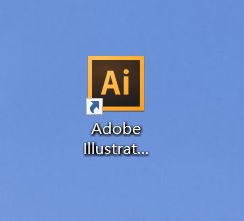
第二步:在菜单栏找到并依次点击【文件】、【新建】(如图所示)。
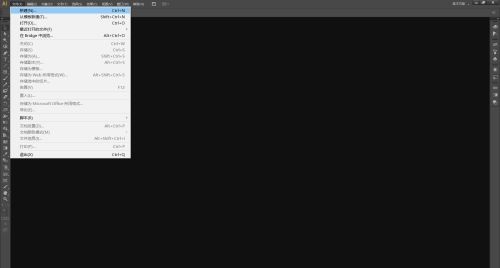
第三步:在弹出的窗口设置好参数,点击【确定】,新建文档(如图所示)。

第四步:在左边工具栏里找到并长按【柱形图工具】打开下拉列表(如图所示)。
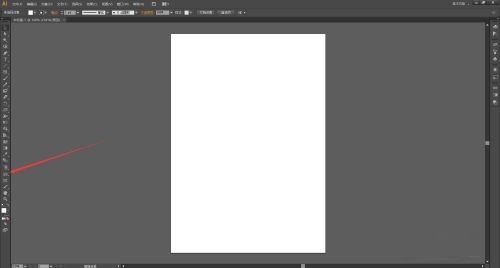
第五步:在下拉列表里选择【堆积条形图工具】(如图所示)。
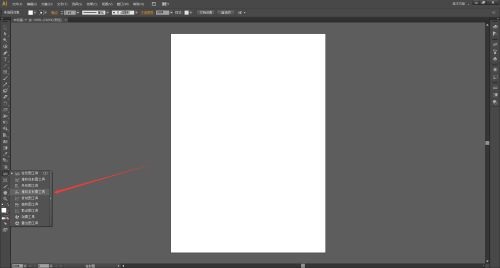
第六步:使用【堆积条形图工具】在画布上单击并拖动,然后释放,创建堆积条形图。也可以使用【堆积条形图工具】在画布上单击,弹出【图表窗口】,在窗口里设置好图表的宽度和高度,点击【确定】来创建堆积条形图(如图所示)。
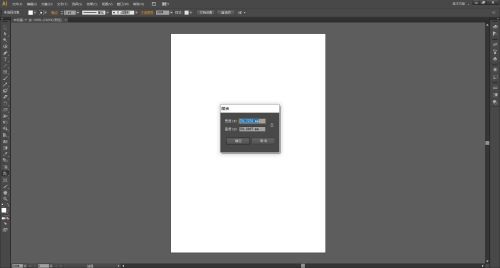
第七步:在【图表数据窗口】里选择单元格,输入数据,点击【应用】(如图所示)。
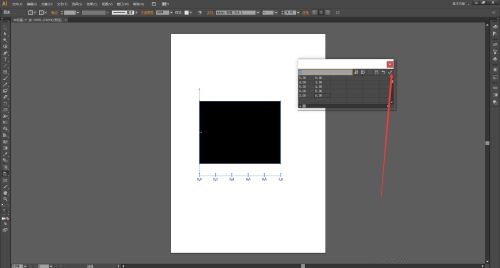
第八步:点击【应用】之后,堆积条形图就画好了(如图所示)。
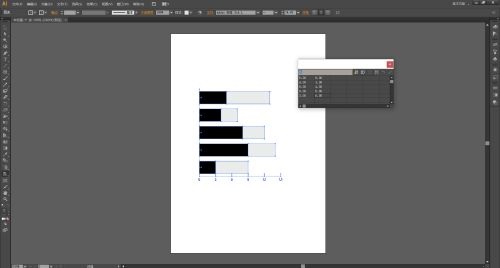
- Win8开始菜单不见了的处理方案
- Win10怎么实现夜间模式快速切换?
- Win10 KB3081424补丁安装失败怎么办?
- Win10使用edge浏览网站时提示需要用IE打开怎么办?
- Win8系统中如何新建公文包
- Win8如何提高微软账户密码有效期
- Win8.1升级Win10后怎么保留DVD播放功能
- Linux中echo命令怎么使用?
- Linux系统reconfig命令的使用说明
- Win7系统回收站打不开的应对措施
- 《小丑牌》全小丑牌分析与牌组方向
- Win7修改开机启动项的技巧
- 《诛仙世界》公测充值返利规则说明
- Win7调节麦克风音量的方法
- WinXP是否可以升级Win10正式版?
- Win8应用商店打不开的应对措施
- 激活Win8的详细教程
- MAC本地安装Ghost提示错误怎么办?
- Win7记事本添加下划线的技巧
- Win7笔记本查看内存条型号的技巧
- 升级Win10后office用不了怎么办?
- Win10怎么清除设备驱动器中的多余选项
- Win10正式版怎么禁用自动更新?
- Win8修改微软账户失败怎么解决?
- Win8.1怎么修改回收站的大小?
- Win7系统开启AHCI功能提高硬盘性能的方法
- Win8任务栏小白旗打红叉怎么办?
- Linux怎么用命令清空Bash环境变量
- Ubuntu怎么使用命令管理权限
- Win7搜索功能失效怎么办?